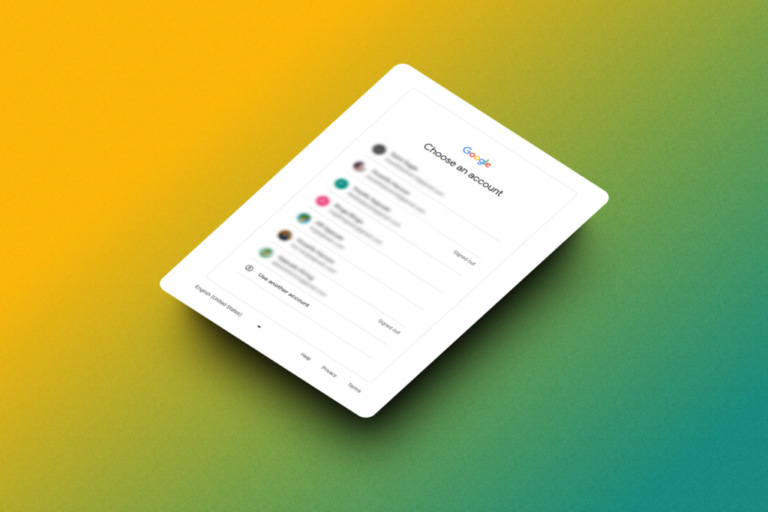So entfernen Sie die Leseliste aus Chrome
Google Chrome ist einer der großen Browser, der sich bei den meisten Updates hauptsächlich auf die Einführung neuer Funktionen konzentriert. Eine dieser Funktionen, die kürzlich eingeführt wurde, ist die Leseliste. Mit dieser Funktion können Sie Seiten und Artikel speichern, die Sie später möglicherweise lesen möchten. Es funktioniert jedoch ähnlich wie die Lesezeichenfunktion. Da die Leseliste Benutzer daran hindert, das beste Surferlebnis zu erzielen, möchten viele Benutzer sie aus ihrem Browser entfernen.
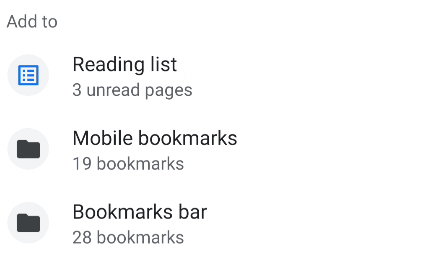 Leseliste in Google Chrome
Leseliste in Google Chrome
In dieser Anleitung zeigen wir Ihnen, wie Sie die Leselistenfunktion aus Ihrem Google Chrome-Browser entfernen.
Was ist die Leselistenfunktion in Chrome?
Die Leseliste ist eine der vielen Funktionen in Google Chrome. Diese Funktion wurde im Rahmen des Chrome 89-Updates eingeführt und ist Ihnen möglicherweise nach dem letzten Update Ihres Google Chrome begegnet. Diese Funktion befindet sich auf der linken Seite von Chrome-Lesezeichen und wird hauptsächlich zum Speichern von Webseiten verwendet, die Sie möglicherweise später lesen möchten. Allerdings haben nicht viele Benutzer es aktiviert, da es eine geringe Effizienz beim Surferlebnis bietet.
Wie kann ich die Leseliste in Chrome deaktivieren?
Um die Leseliste aus Chrome zu entfernen, können Sie einfach Ihre Adressleiste verwenden. Nachfolgend haben wir erklärt, wie Sie die Leseliste aus Chrome auf einem PC entfernen können.
Für ältere Versionen von Chrome
- Öffnen Sie Ihren Google Chrome-Webbrowser.
- Geben Sie die folgende Flagge in die Adressleiste von Google Chrome ein und drücken Sie die Eingabetaste, um zu suchen.chrome://flags/
- Geben Sie in der Suchleiste oben „Leseliste“ ein und drücken Sie die Eingabetaste.
- Klicken Sie auf den Abschnitt „Verfügbar“ auf der Seite, um oben die Leseliste zu finden.
- Wählen Sie das Dropdown-Menü neben der Flagge und wählen Sie „Deaktiviert“.
- Klicken Sie unten rechts auf die Schaltfläche „Neu starten“ und starten Sie den Browser mit den neuen Einstellungen neu.
 Deaktivieren der Leselistenfunktion
Deaktivieren der Leselistenfunktion
Wenn Sie das Leselisten-Flag nicht finden, bedeutet das, dass Sie eine neuere Version von Chrome verwenden. Nachfolgend finden Sie die Methoden zum Entfernen der Leseliste für eine neuere Version von Google Chrome
Für neuere Versionen von Chrome:
Nach dem Update auf Version 95.0 hat Google Chrome beschlossen, die Leselisten-Flagge zu entfernen. Obwohl Sie die Funktion vorübergehend ausblenden können, indem Sie mit der rechten Maustaste darauf klicken und die Option „Leseliste anzeigen“ deaktivieren, wird die Funktion dadurch nur ausgeblendet, anstatt sie zu entfernen. Nachfolgend haben wir eine Methode zum Entfernen der Leseliste für Version 95.0 von Google Chrome auf dem PC bereitgestellt:
- Öffnen Sie Ihren Google Chrome-Browser.
Geben Sie chrome://flags/ in die Suchleiste ein und drücken Sie die Eingabetaste.
- Klicken Sie auf den Abschnitt „Verfügbar“.
- Geben Sie „unexpire“ in die Suchflaggenleiste ein.
- Deaktivieren Sie nacheinander sowohl „M94-Flags vorübergehend nicht ablaufen“ als auch „M93-Flags vorübergehend nicht ablaufen“.
Klicken Sie auf die Schaltfläche „Neu starten“, um die Änderungen zu speichern.
 Deaktivieren von vorübergehend nicht abgelaufenen Flags
Deaktivieren von vorübergehend nicht abgelaufenen Flags- Sie haben nun Zugriff auf die Leselisten-Flagge und können diese direkt deaktivieren.
Wie kann ich die Leseliste in Chrome auf Android deaktivieren?
Wenn Sie die Leseliste in Google Chrome auf einem Android-Gerät deaktivieren möchten, können Sie die folgenden Schritte ausführen.
- Öffnen Sie die Google Chrome-Anwendung.
- Geben Sie die folgende URL in die Suchleiste ein: chrome://flags
- Geben Sie in der Suchflaggenleiste „Leseliste“ ein und drücken Sie die Eingabetaste.
- Klicken Sie auf das Dropdown-Menü und wählen Sie „Deaktiviert“, um die Leseliste in Chrome auf Android zu deaktivieren.
- Klicken Sie auf die Schaltfläche „Neu starten“ und starten Sie Ihr Android Chrome neu, wobei die Funktion jetzt deaktiviert ist.
 Leseliste auf Chrome Android deaktivieren
Leseliste auf Chrome Android deaktivieren
Wie lösche ich die Elemente in der Leseliste?
Das Zurücklassen zu vieler Webseiten zum späteren Lesen kann zu Leistungsproblemen mit dem Browser führen. Sie können die Leseliste löschen, indem Sie die folgenden Schritte ausführen:
- Öffnen Sie die Option „Leseliste“ auf der rechten Seite des Bedienfelds.
- Klicken Sie auf das Kreuz neben jeder in der Leseliste gespeicherten Seite, bis alles gelöscht ist.
 Leseliste löschen
Leseliste löschen

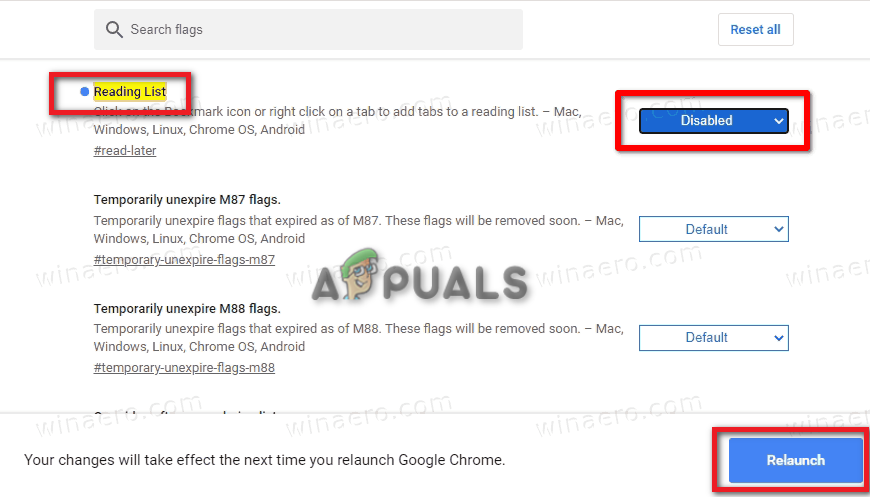 Deaktivieren der Leselistenfunktion
Deaktivieren der Leselistenfunktion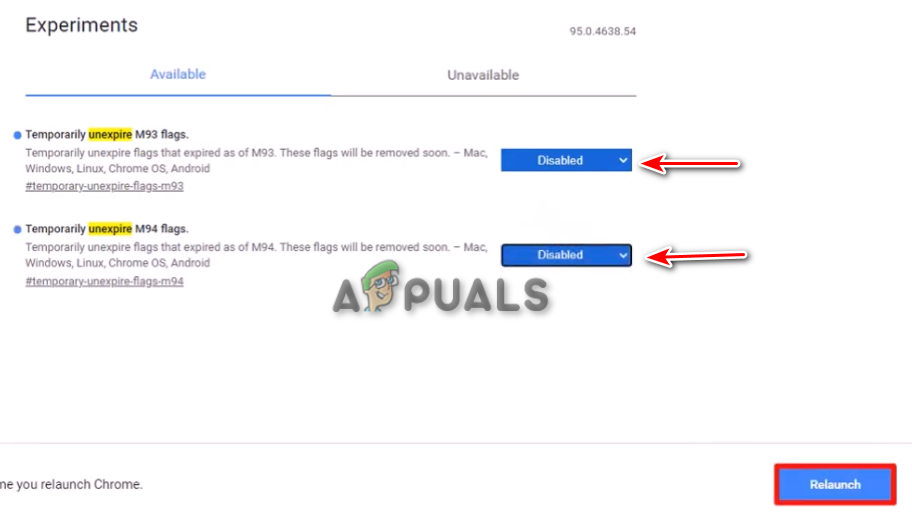 Deaktivieren von vorübergehend nicht abgelaufenen Flags
Deaktivieren von vorübergehend nicht abgelaufenen Flags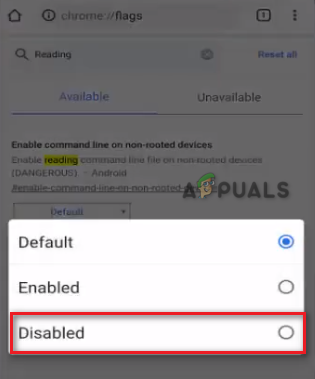 Leseliste auf Chrome Android deaktivieren
Leseliste auf Chrome Android deaktivieren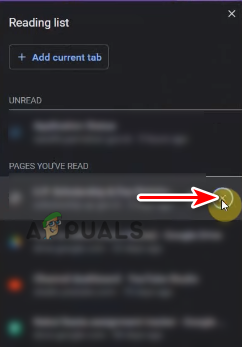 Leseliste löschen
Leseliste löschen